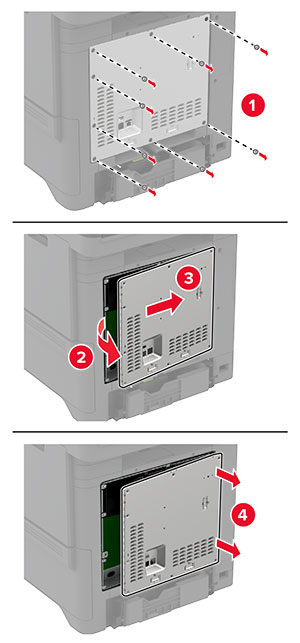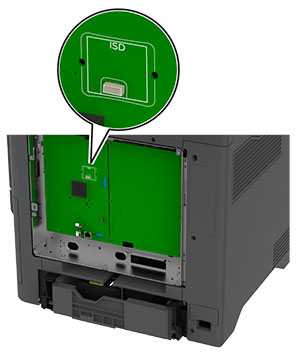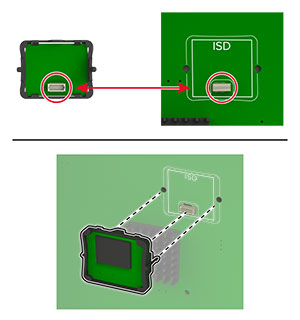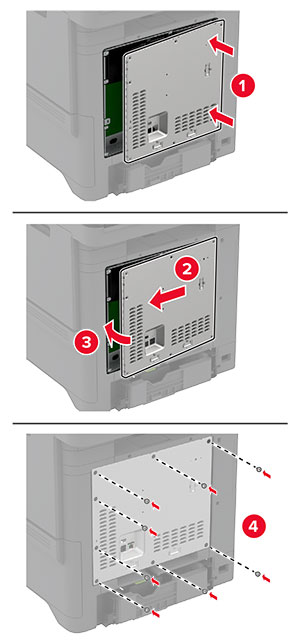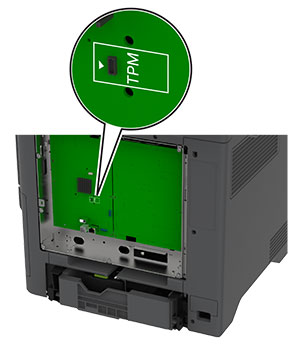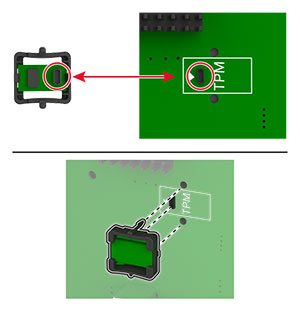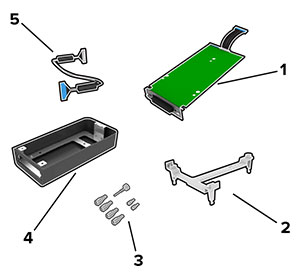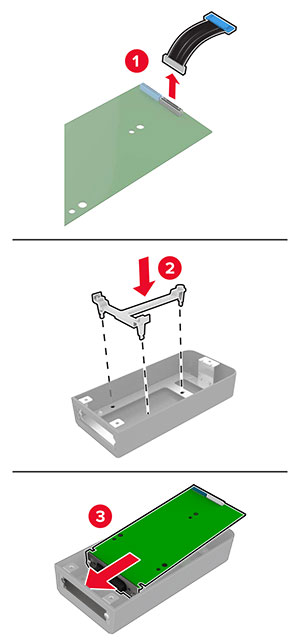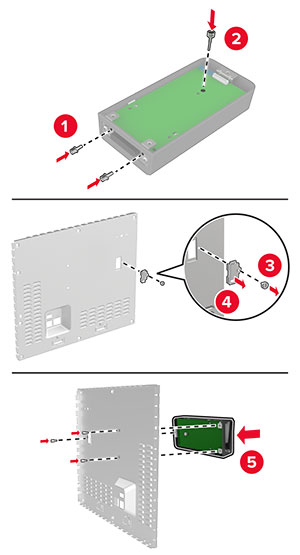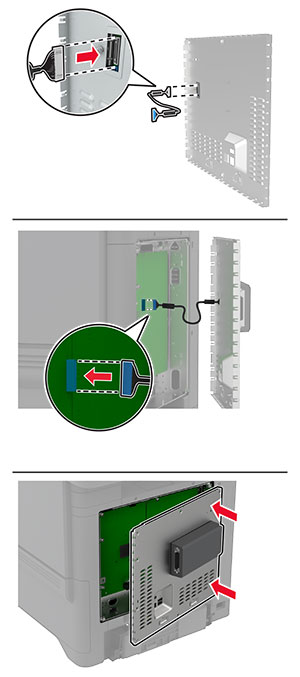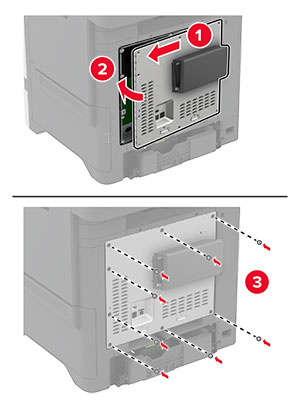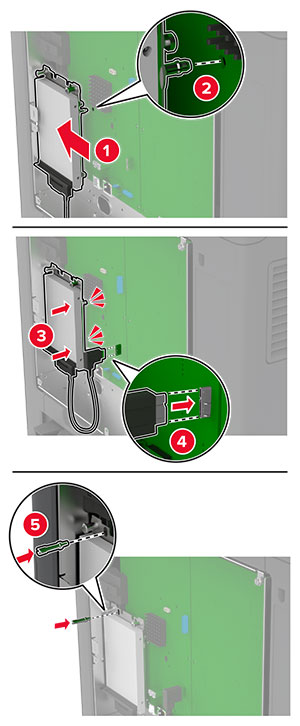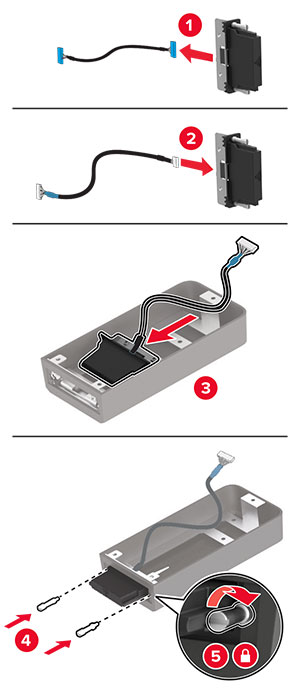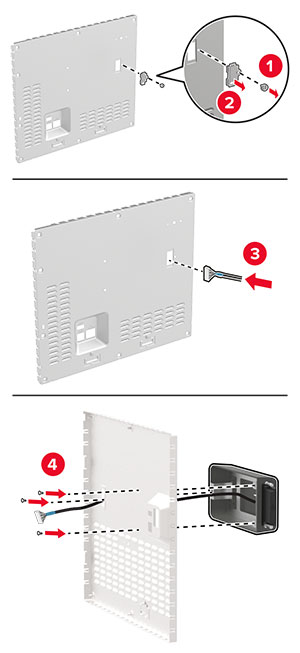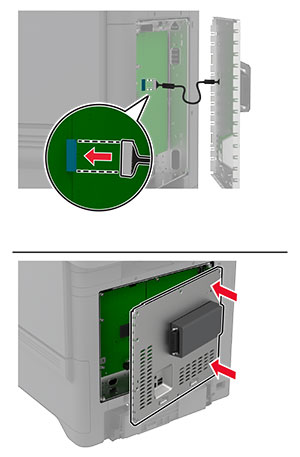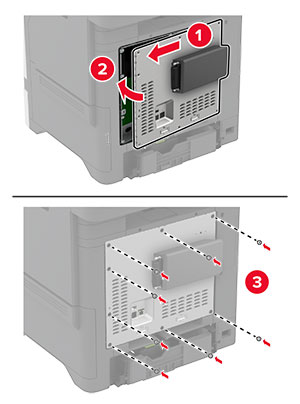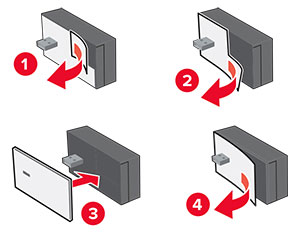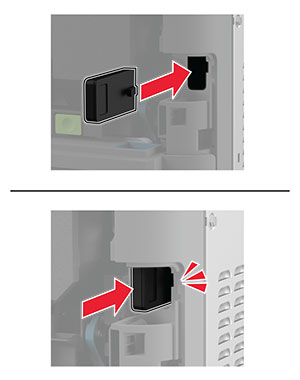Külön megvásárolható tálcák beszerelése
 VIGYÁZAT – ÁRAMÜTÉS VESZÉLYE:
VIGYÁZAT – ÁRAMÜTÉS VESZÉLYE:
Ha a vezérlőkártyával dolgozik, illetve külön megvásárolható hardvert vagy memóriaeszközöket helyez a nyomtatóba a beállítást követően, akkor az áramütés kockázatának elkerülése érdekében kapcsolja ki a nyomtatót, és húzza ki a tápkábelt a konnektorból. Ha bármilyen más eszköz is csatlakozik a nyomtatóhoz, akkor azt is kapcsolja ki, és húzza ki a nyomtatóval összekötő kábelt.
-
Kapcsolja ki a nyomtatót.
-
Húzza ki a tápkábelt a konnektorból, majd a nyomtatóból.
-
Csomagolja ki a külön megvásárolható tálcát, majd távolítsa el róla az összes csomagolóanyagot.
Megj.:
Ha már vannak külön megvásárolható tálcák felszerelve, a nyomtató felemelése előtt oldja ki azokat. Ne próbálja egyszerre megemelni a nyomtatót és a tálcákat.
-
Szerelje fel a nyomtatót az opcionális tálca tetejére, amíg a helyére nem
kattan
.
 VIGYÁZAT – SÉRÜLÉSVESZÉLY:
VIGYÁZAT – SÉRÜLÉSVESZÉLY:
Ha a nyomtató nehezebb mint 20 kg (44 font), előfordulhat, hogy a biztonságos megemeléséhez legalább két ember szükséges.
-
Csatlakoztassa a tápkábelt a nyomtatóhoz, majd ezután a konnektorhoz.
 VIGYÁZAT – SÉRÜLÉSVESZÉLY:
VIGYÁZAT – SÉRÜLÉSVESZÉLY:
A tűzveszély és az áramütés elkerülése érdekében a tápkábelt közvetlenül egy, a készülékhez közeli, könnyen hozzáférhető, megfelelő besorolású és megfelelően földelt konnektorba csatlakoztassa.
-
Kapcsolja be a nyomtatót.
Adja hozzá a tálcát a nyomtató-illesztőprogramban, hogy az elérhető legyen a nyomtatási feladatokhoz. További információkért, lásd:
Választható lehetőségek hozzáadása a nyomtató-illesztőprogramban
.
Az intelligens tárolómeghajtó beszerelése
 VIGYÁZAT – ÁRAMÜTÉS VESZÉLYE:
VIGYÁZAT – ÁRAMÜTÉS VESZÉLYE:
Ha a vezérlőkártyával dolgozik, illetve külön megvásárolható hardvert vagy memóriaeszközöket helyez a nyomtatóba a beállítást követően, akkor az áramütés kockázatának elkerülése érdekében kapcsolja ki a nyomtatót, és húzza ki a tápkábelt a konnektorból. Ha bármilyen más eszköz is csatlakozik a nyomtatóhoz, akkor azt is kapcsolja ki, és húzza ki a nyomtatóval összekötő kábelt.
-
Kapcsolja ki a nyomtatót, majd húzza ki a tápkábelt a csatlakozóaljzatból.
-
Egy laposfejű csavarhúzó segítségével távolítsa el a vezérlőkártya védőelemét.
Figyelem – sérülésveszély:
A vezérlő alaplapján található elektronikus alkatrészekben könnyen kárt tehet a statikus elektromosság. Érintse meg a nyomtató valamelyik fém alkatrészét, mielőtt a vezérlőkártya alkatrészeihez vagy csatlakozóihoz nyúlna.
-
Csomagolja ki az intelligens tárolómeghajtót (ISD).
Figyelem – sérülésveszély:
Ne érintse meg a modul élén található csatlakozópontokat.
-
Keresse meg a ISD-csatlakozót.
-
Illessze be a kártyát az ISD csatlakozójába.
-
Szerelje fel a vezérlőkártya védőlapját.
-
Csatlakoztassa a tápkábelt a fali konnektorhoz, majd kapcsolja be a nyomtatót.
 VIGYÁZAT – SÉRÜLÉSVESZÉLY:
VIGYÁZAT – SÉRÜLÉSVESZÉLY:
A tűzveszély és az áramütés elkerülése érdekében a tápkábelt közvetlenül egy, a készülékhez közeli, könnyen hozzáférhető, megfelelő besorolású és megfelelően földelt konnektorba csatlakoztassa.
A Trusted Platform Module telepítése
 VIGYÁZAT – ÁRAMÜTÉS VESZÉLYE:
VIGYÁZAT – ÁRAMÜTÉS VESZÉLYE:
Ha a vezérlőkártyával dolgozik, illetve külön megvásárolható hardvert vagy memóriaeszközöket helyez a nyomtatóba a beállítást követően, akkor az áramütés kockázatának elkerülése érdekében kapcsolja ki a nyomtatót, és húzza ki a tápkábelt a konnektorból. Ha bármilyen más eszköz is csatlakozik a nyomtatóhoz, akkor azt is kapcsolja ki, és húzza ki a nyomtatóval összekötő kábelt.
-
Kapcsolja ki a nyomtatót, majd húzza ki a tápkábelt a csatlakozóaljzatból.
-
Egy laposfejű csavarhúzó segítségével távolítsa el a vezérlőkártya védőelemét.
Figyelem – sérülésveszély:
A vezérlő alaplapján található elektronikus alkatrészekben könnyen kárt tehet a statikus elektromosság. Érintse meg a nyomtató valamelyik fém alkatrészét, mielőtt a vezérlőkártya alkatrészeihez vagy csatlakozóihoz nyúlna.
-
A Trusted Platform Module kicsomagolása.
Figyelem – sérülésveszély:
Ne érintse meg a modul élén található csatlakozópontokat.
-
Keresse meg a TPM-csatlakozót.
-
Szerelje fel a modult a TPM csatlakozójára.
-
Szerelje fel a vezérlőkártya védőlapját.
-
Csatlakoztassa a tápkábelt a fali konnektorhoz, majd kapcsolja be a nyomtatót.
 VIGYÁZAT – SÉRÜLÉSVESZÉLY:
VIGYÁZAT – SÉRÜLÉSVESZÉLY:
A tűzveszély és az áramütés elkerülése érdekében a tápkábelt közvetlenül egy, a készülékhez közeli, könnyen hozzáférhető, megfelelő besorolású és megfelelően földelt konnektorba csatlakoztassa.
Belső port beszerelése
 VIGYÁZAT – ÁRAMÜTÉS VESZÉLYE:
VIGYÁZAT – ÁRAMÜTÉS VESZÉLYE:
Ha a vezérlőkártyával dolgozik, illetve külön megvásárolható hardvert vagy memóriaeszközöket helyez a nyomtatóba a beállítást követően, akkor az áramütés kockázatának elkerülése érdekében kapcsolja ki a nyomtatót, és húzza ki a tápkábelt a konnektorból. Ha bármilyen más eszköz is csatlakozik a nyomtatóhoz, akkor azt is kapcsolja ki, és húzza ki a nyomtatóval összekötő kábelt.
-
Kapcsolja ki a nyomtatót, majd húzza ki a tápkábelt a csatlakozóaljzatból.
-
Egy laposfejű csavarhúzó segítségével távolítsa el a vezérlőkártya védőelemét.
Figyelem – sérülésveszély:
A vezérlő alaplapján található elektronikus alkatrészekben könnyen kárt tehet a statikus elektromosság. Érintse meg a nyomtató valamelyik fém alkatrészét, mielőtt a vezérlő alaplapjának elektronikus alkatrészeihez vagy csatlakozóihoz nyúlna.
-
Csomagolja ki a belső megoldások port (ISP) készletet.
|
1
|
ISP
|
|
2
|
Tartópánt
|
|
3
|
Csavarok
|
|
4
|
Külső fedél
|
|
5
|
Meghosszabbított ISP kábel
|
-
Helyezze az ISP-t a helyére.
-
Rögzítse a külső fedelet a vezérlőkártya védőeleméhez.
-
Csatlakoztassa a meghosszabbított ISP kábelt a vezérlőkártyán található ISP csatlakozóhoz.
-
Szerelje fel a vezérlőkártya védőlapját.
-
Csatlakoztassa a tápkábelt a fali konnektorhoz, majd kapcsolja be a nyomtatót.
 VIGYÁZAT – SÉRÜLÉSVESZÉLY:
VIGYÁZAT – SÉRÜLÉSVESZÉLY:
A tűzveszély és az áramütés elkerülése érdekében a tápkábelt közvetlenül egy, a készülékhez közeli, könnyen hozzáférhető, megfelelő besorolású és megfelelően földelt konnektorba csatlakoztassa.
Nyomtató merevlemezének beszerelése
 VIGYÁZAT – ÁRAMÜTÉS VESZÉLYE:
VIGYÁZAT – ÁRAMÜTÉS VESZÉLYE:
Ha a vezérlőkártyával dolgozik, illetve külön megvásárolható hardvert vagy memóriaeszközöket helyez a nyomtatóba a beállítást követően, akkor az áramütés kockázatának elkerülése érdekében kapcsolja ki a nyomtatót, és húzza ki a tápkábelt a konnektorból. Ha bármilyen más eszköz is csatlakozik a nyomtatóhoz, akkor azt is kapcsolja ki, és húzza ki a nyomtatóval összekötő kábelt.
-
Kapcsolja ki a nyomtatót, majd húzza ki a tápkábelt a csatlakozóaljzatból.
-
Egy laposfejű csavarhúzó segítségével távolítsa el a vezérlőkártya védőelemét.
Figyelem – sérülésveszély:
A vezérlő alaplapján található elektronikus alkatrészekben könnyen kárt tehet a statikus elektromosság. Érintse meg a nyomtató valamelyik fém alkatrészét, mielőtt a vezérlő alaplapjának elektronikus alkatrészeihez vagy csatlakozóihoz nyúlna.
-
Csomagolja ki a merevlemezt.
-
Rögzítse a merevlemezt a vezérlőkártyához.
Figyelem – sérülésveszély:
Ne érintse vagy nyomja meg a merevlemez közepét.
-
Szerelje fel a vezérlőkártya védőlapját.
-
Csatlakoztassa a tápkábelt a fali konnektorhoz, majd kapcsolja be a nyomtatót.
 VIGYÁZAT – SÉRÜLÉSVESZÉLY:
VIGYÁZAT – SÉRÜLÉSVESZÉLY:
A tűzveszély és az áramütés elkerülése érdekében a tápkábelt közvetlenül egy, a készülékhez közeli, könnyen hozzáférhető, megfelelő besorolású és megfelelően földelt konnektorba csatlakoztassa.
MarkNet N8370 vezeték nélküli nyomtatókiszolgáló telepítése
 VIGYÁZAT – ÁRAMÜTÉS VESZÉLYE:
VIGYÁZAT – ÁRAMÜTÉS VESZÉLYE:
Ha a vezérlőkártyával dolgozik, illetve külön megvásárolható hardvert vagy memóriaeszközöket helyez a nyomtatóba a beállítást követően, akkor az áramütés kockázatának elkerülése érdekében kapcsolja ki a nyomtatót, és húzza ki a tápkábelt a konnektorból. Ha bármilyen más eszköz is csatlakozik a nyomtatóhoz, akkor azt is kapcsolja ki, és húzza ki a nyomtatóval összekötő kábelt.
-
Kapcsolja ki a nyomtatót, majd húzza ki a tápkábelt a csatlakozóaljzatból.
-
Egy laposfejű csavarhúzó segítségével távolítsa el a vezérlőkártya védőelemét.
Figyelem – sérülésveszély:
A vezérlő alaplapján található elektronikus alkatrészekben könnyen kárt tehet a statikus elektromosság. Érintse meg a nyomtató valamelyik fém alkatrészét, mielőtt a vezérlő alaplapjának elektronikus alkatrészeihez vagy csatlakozóihoz nyúlna.
-
Szerelje be a vezeték nélküli modult a házába.
-
Rögzítse a vezeték nélküli modult a vezérlőkártya védőeleméhez.
-
Csatlakoztassa a vezeték nélküli egységet a vezérlőkártyán található ISP csatlakozóhoz.
-
Szerelje fel a vezérlőkártya védőlapját.
-
Csatlakoztassa az NFC-kártyát.
-
Csatlakoztassa a tápkábelt a fali konnektorhoz, majd kapcsolja be a nyomtatót.
 VIGYÁZAT – SÉRÜLÉSVESZÉLY:
VIGYÁZAT – SÉRÜLÉSVESZÉLY:
A tűzveszély és az áramütés elkerülése érdekében a tápkábelt közvetlenül egy, a készülékhez közeli, könnyen hozzáférhető, megfelelő besorolású és megfelelően földelt konnektorba csatlakoztassa.
 VIGYÁZAT – ÁRAMÜTÉS VESZÉLYE:
Ha a vezérlőkártyával dolgozik, illetve külön megvásárolható hardvert vagy memóriaeszközöket helyez a nyomtatóba a beállítást követően, akkor az áramütés kockázatának elkerülése érdekében kapcsolja ki a nyomtatót, és húzza ki a tápkábelt a konnektorból. Ha bármilyen más eszköz is csatlakozik a nyomtatóhoz, akkor azt is kapcsolja ki, és húzza ki a nyomtatóval összekötő kábelt.
VIGYÁZAT – ÁRAMÜTÉS VESZÉLYE:
Ha a vezérlőkártyával dolgozik, illetve külön megvásárolható hardvert vagy memóriaeszközöket helyez a nyomtatóba a beállítást követően, akkor az áramütés kockázatának elkerülése érdekében kapcsolja ki a nyomtatót, és húzza ki a tápkábelt a konnektorból. Ha bármilyen más eszköz is csatlakozik a nyomtatóhoz, akkor azt is kapcsolja ki, és húzza ki a nyomtatóval összekötő kábelt.
 VIGYÁZAT – SÉRÜLÉSVESZÉLY:
Ha a nyomtató nehezebb mint 20 kg (44 font), előfordulhat, hogy a biztonságos megemeléséhez legalább két ember szükséges.
VIGYÁZAT – SÉRÜLÉSVESZÉLY:
Ha a nyomtató nehezebb mint 20 kg (44 font), előfordulhat, hogy a biztonságos megemeléséhez legalább két ember szükséges.
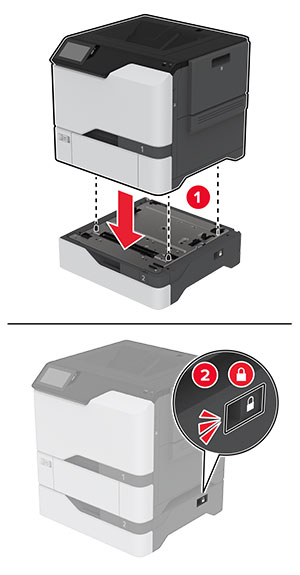
 VIGYÁZAT – SÉRÜLÉSVESZÉLY:
A tűzveszély és az áramütés elkerülése érdekében a tápkábelt közvetlenül egy, a készülékhez közeli, könnyen hozzáférhető, megfelelő besorolású és megfelelően földelt konnektorba csatlakoztassa.
VIGYÁZAT – SÉRÜLÉSVESZÉLY:
A tűzveszély és az áramütés elkerülése érdekében a tápkábelt közvetlenül egy, a készülékhez közeli, könnyen hozzáférhető, megfelelő besorolású és megfelelően földelt konnektorba csatlakoztassa.